얼마전까지 순토가 엄청 갖고 싶었다.
왜~?
뽀대도 좀 나보이고 등산이나 러닝시에 길을 잃지 않을 것 같아서...
뭐 러닝시에는 길을 잃을 일이 없지만.. 예전에 덕유산 등산하다가 길을 잘못 들어선 경험도 있어서..ㅎ
(뭐 사보려고 합리화..)
다른 사람의 경로를 따라 가도 좋지만 난 몸을 혹사시키는 편이라 나만의 경로를 만들어서 가고 싶은게 더 컸다.
그렇게 뽐뿌가 온게 순토9 바로 티타늄(중국버전)이었다. 마침 세일까지 한다길래 결제까지 다하고 상품 수령까지 했지만 상자도 뜯지 않고 반품하는 큰 결심을 했다. 잘한 거라고 생각한다.
주말 동안 고민한 끝에 내가 내린 결론은 내가 사용하기엔 너무 고퀄이었다. 돼지한텐 진주 목걸이란말이지..
그래서 인터넷을 이잡듯이 뒤져서 애플워치를 활용하는 방법을 찾게 되었다.
이 포스팅은 우블님과 with_duke님의 포스팅을 보며 프로그램 설치하는 부분은 그대로 가져온 것이라고 보면 되고 Wikiloc 어플을 애플워치에 넣는 것을 추가했다.
두 분께 정말 감사합니다.^^ㅎㅎ
https://wooble52.tistory.com/58
[QGIS] 플러그인으로 네이버, 다음, 구글지도 불러오기!
안녕하세요, 우블입니다~! QGIS 에서 좌표계를 설정하였을 때 올바르게 설정하였는지 확인하는 빠른 방법 중 하나가 바로 배경지도 이용하는 것인데요!! 어떻게 하면 지도를 불러올 수 있는지 알
wooble52.tistory.com
http://wharak.egloos.com/m/1258355
네이버지도를 보며 gpx 파일만들기
qgis 를 설치하고 플러그인으로 tms for korea 를 설치하면 툴바의 웹메뉴안에 tms for korea 라는 항목이 생기는데 그곳에서 naver street 를 선택한다. 그러면 화면에 네이버지도가 나타난다. 마우스휠을
wharak.egloos.com
QGIS 파일 설치
QGIS 프로젝트에 오신 것을 환영합니다!
여러분의 GIS 작업에 QGIS를 사용해 보세요.
www.qgis.org
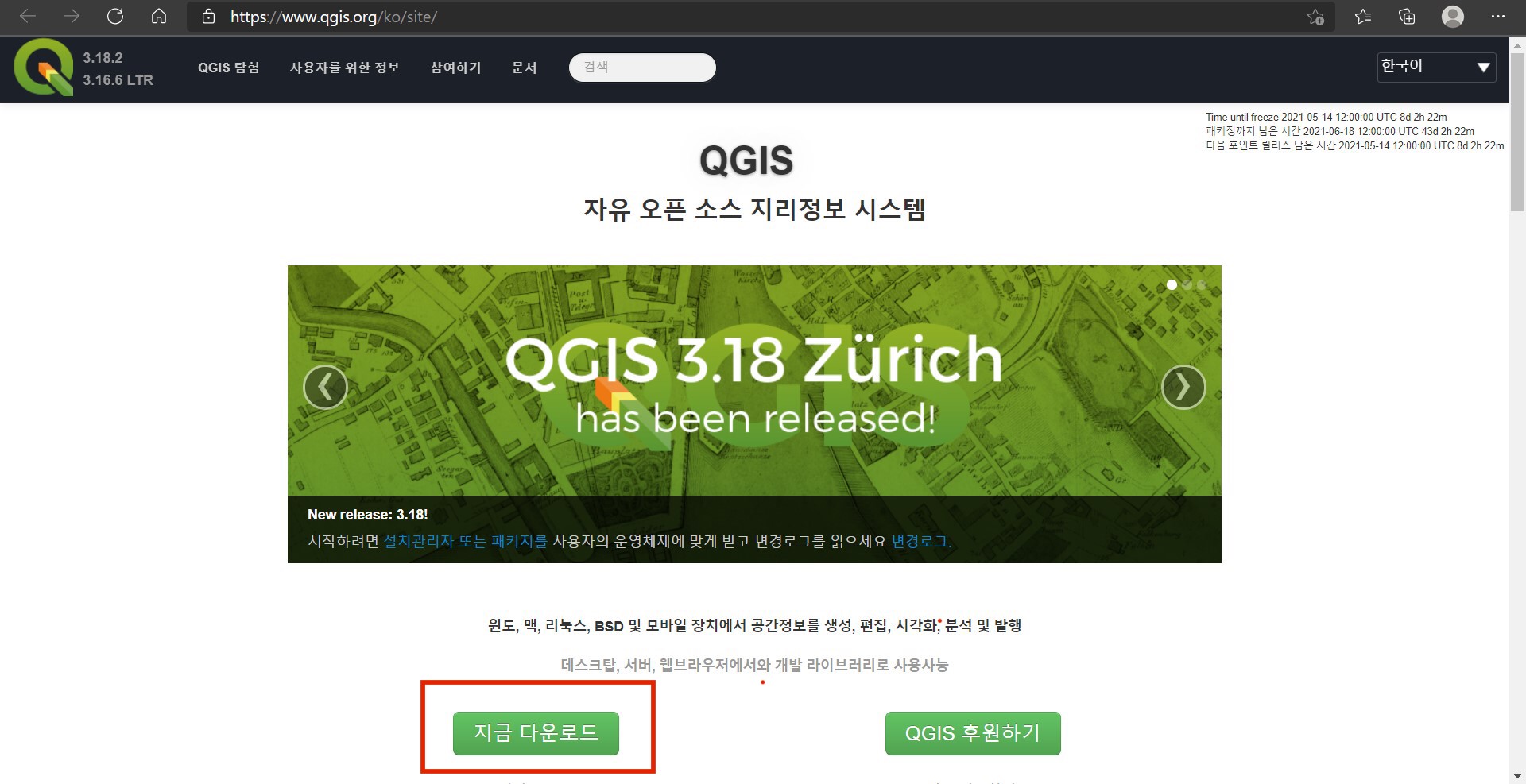
우선, 컴퓨터에 QGIS파일 설치한다.
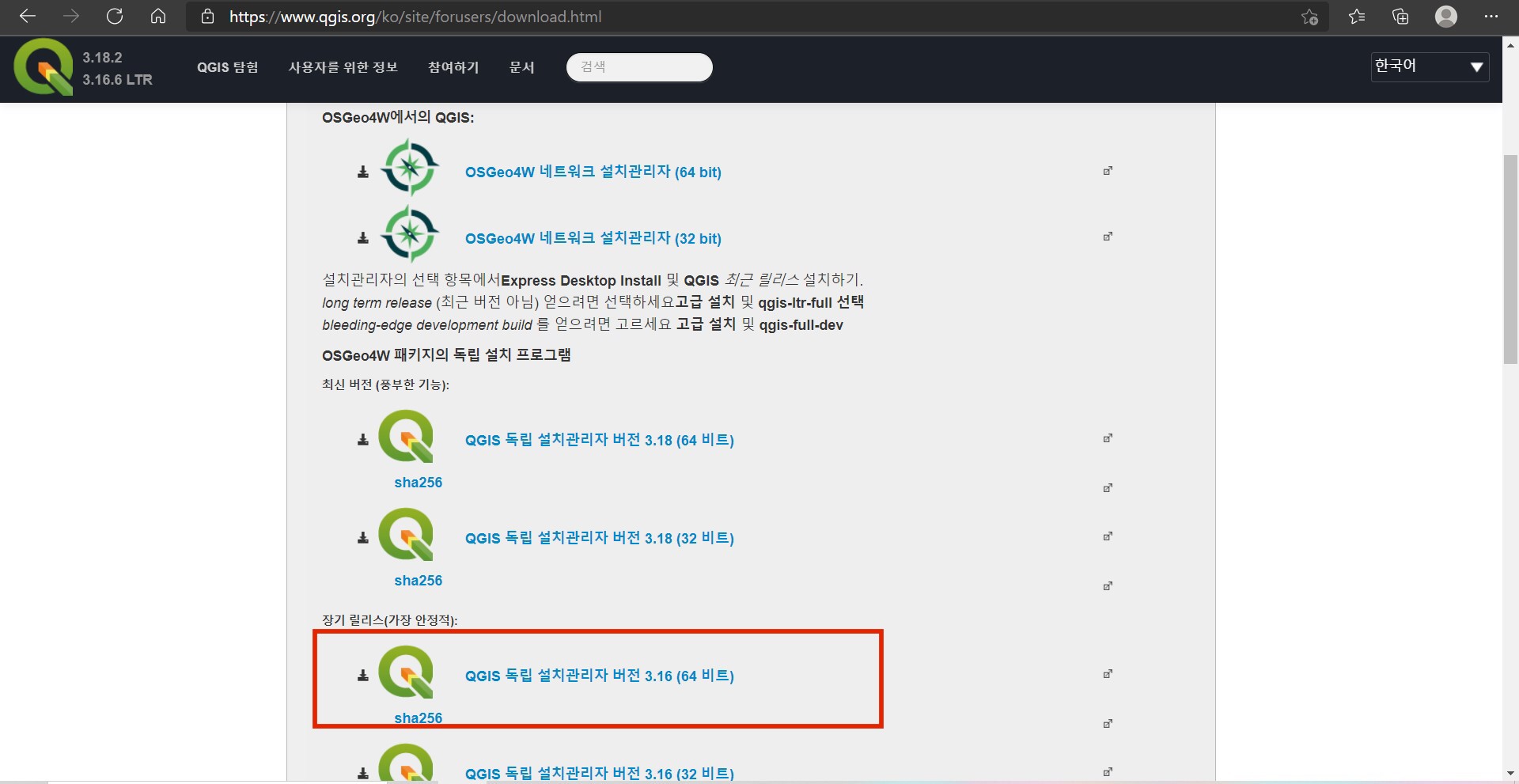
QGIS 독립 설치관리자 버전 3.16을 클릭하여 설치.
(64비트와 32비트는 컴퓨터 설정에 맞춰서 선택하면 되고..)
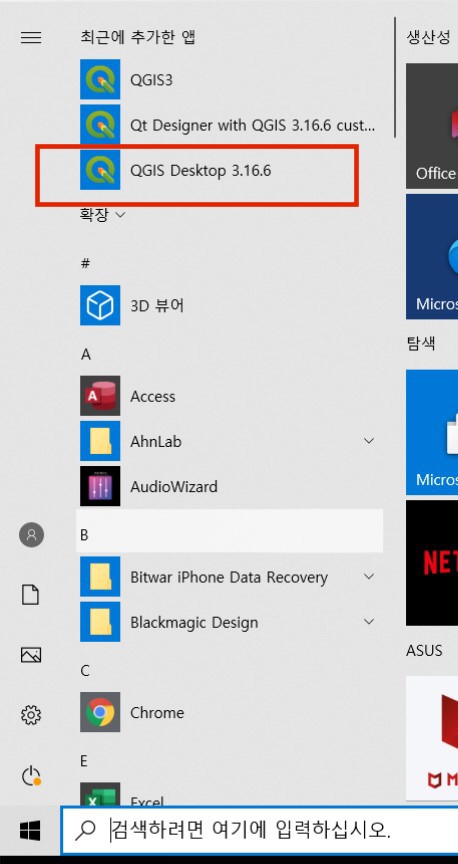
설치가 끝나면 QGIS 3.16.6을 실행한다.
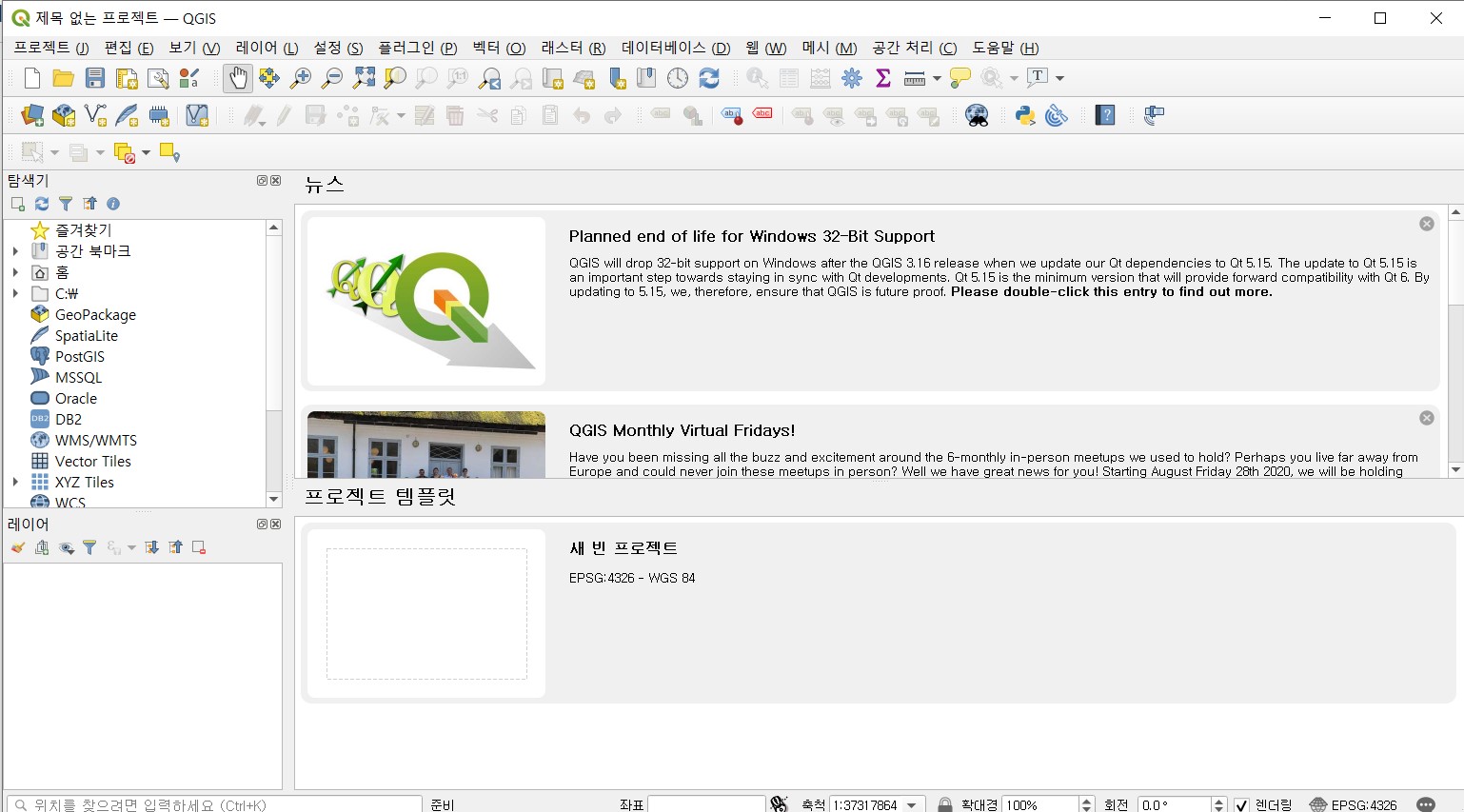
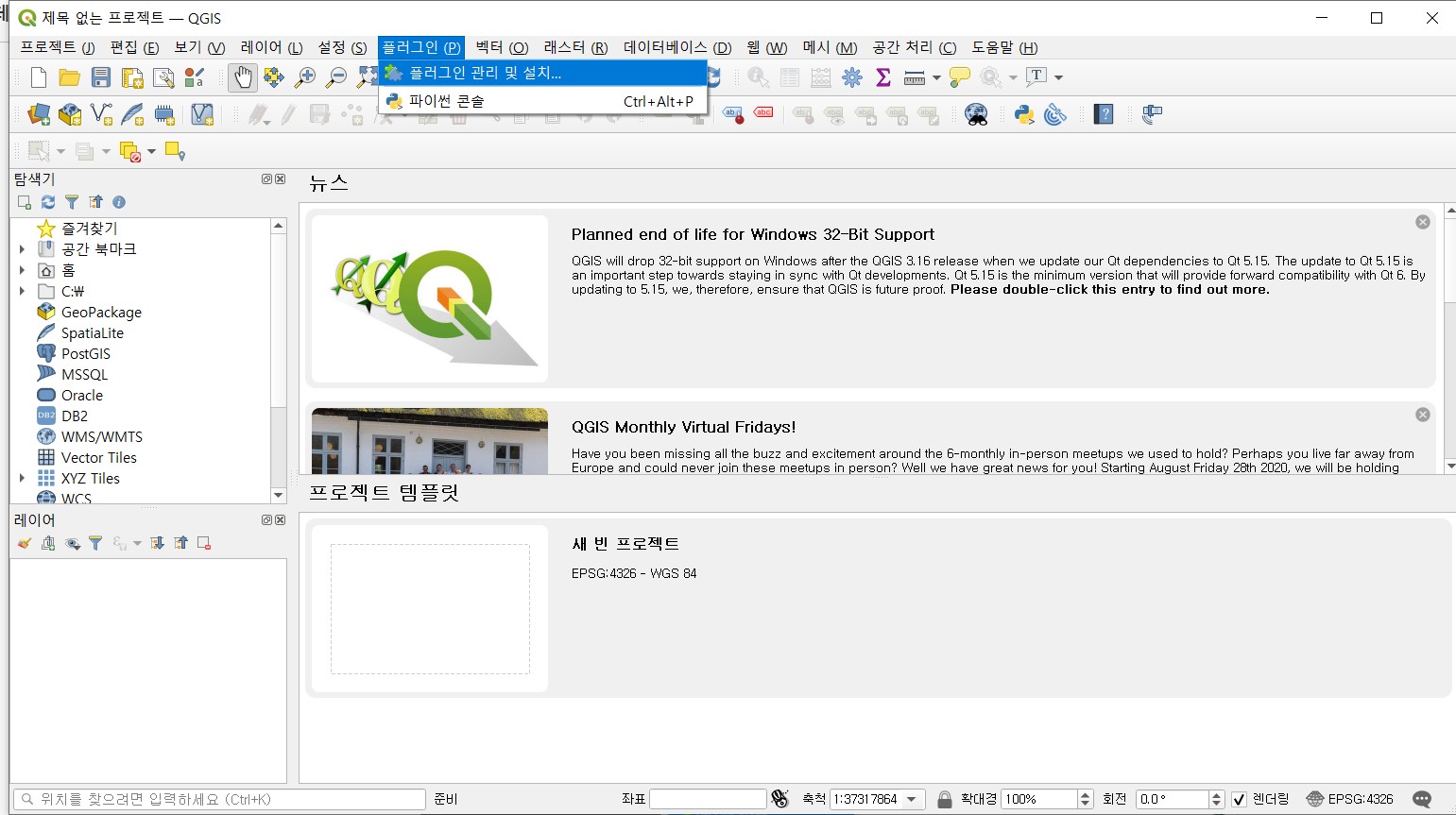
[플로그인] - [플러그인 관리 및 설치]에서
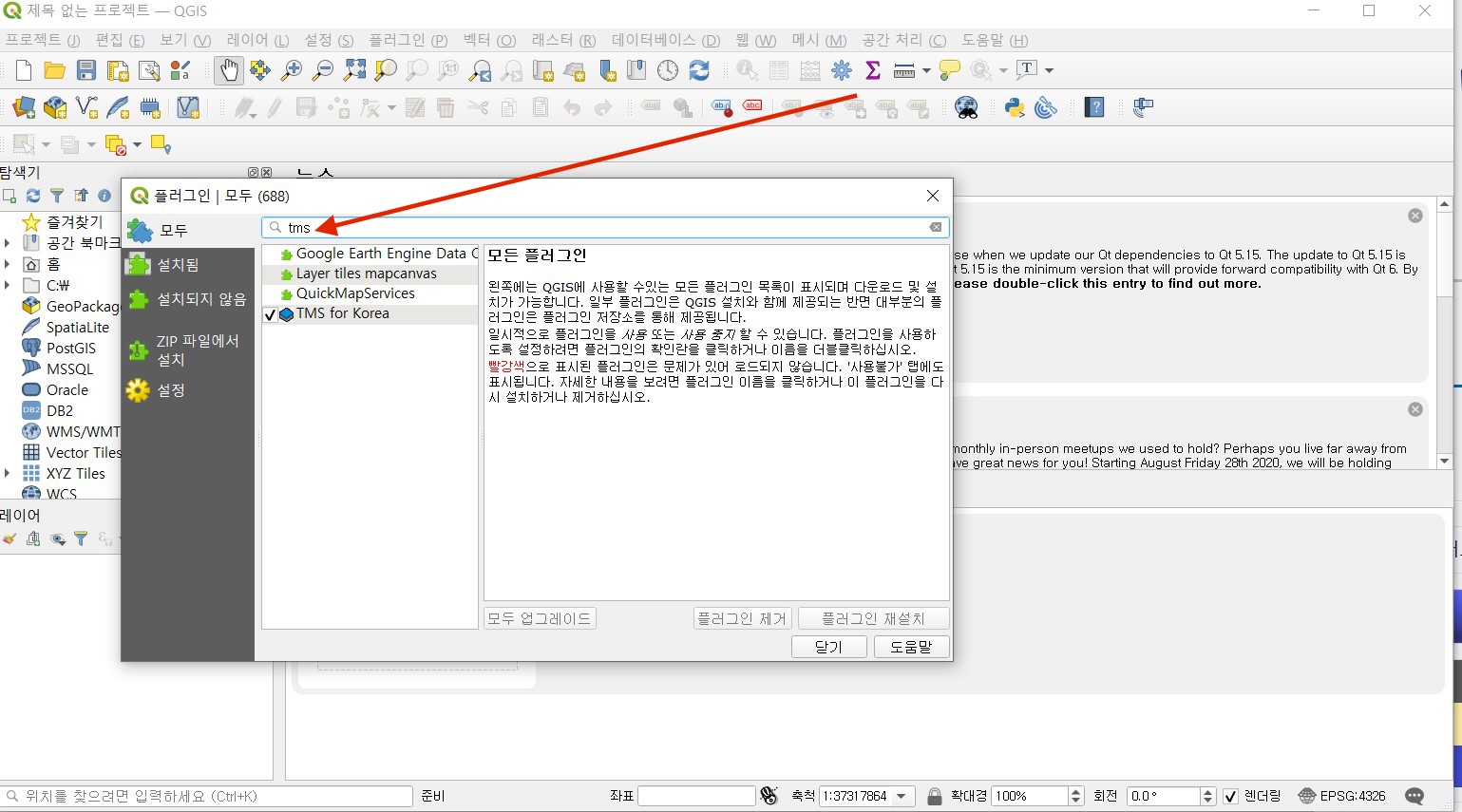
네이버 지도를 사용하기 위해서는 간단한 작업이 필요하다.
검색 부분에 TMS FOR KOREA(그냥 TMS만 쳐도 검색이 된다.)를 입력한다.
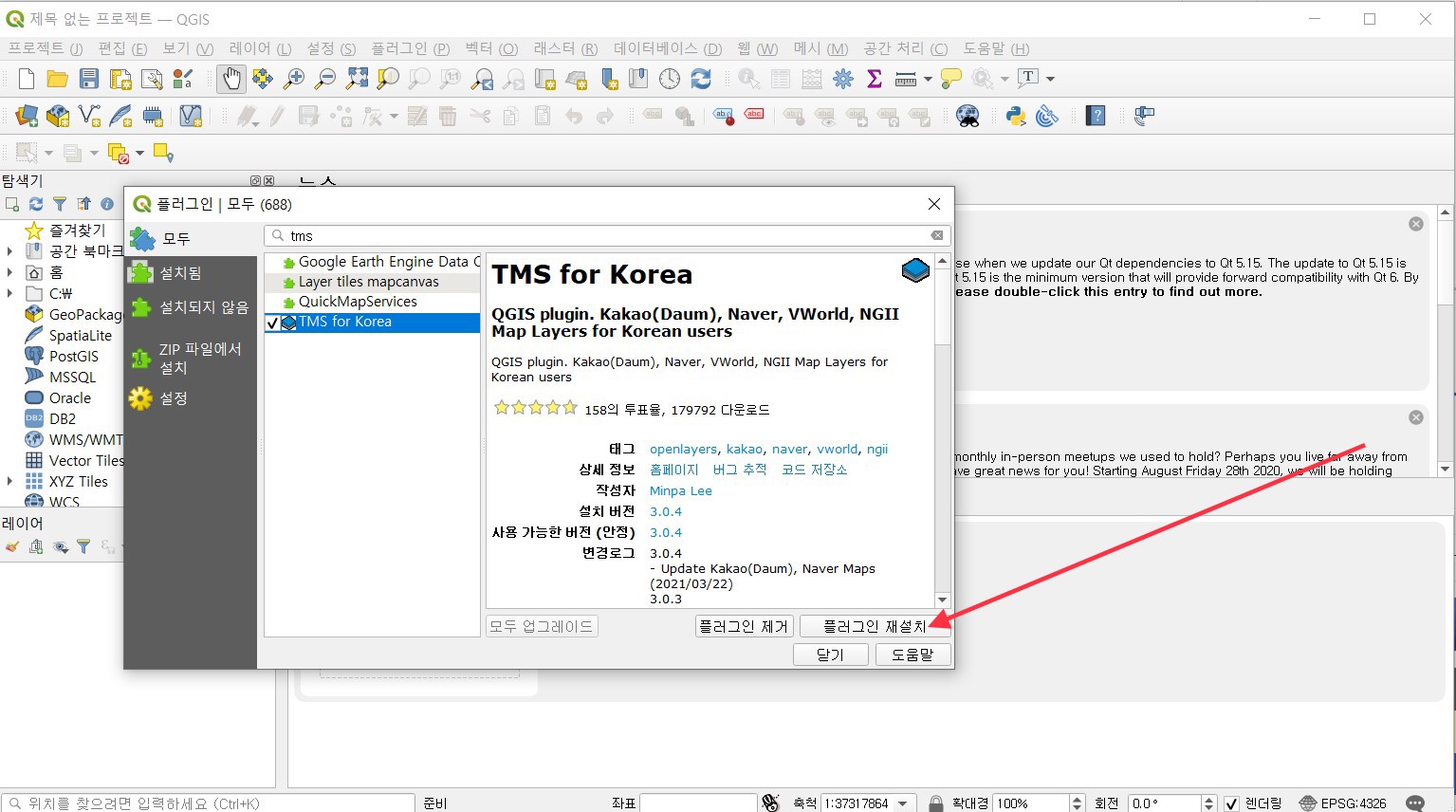
플러그인을 설치한다.
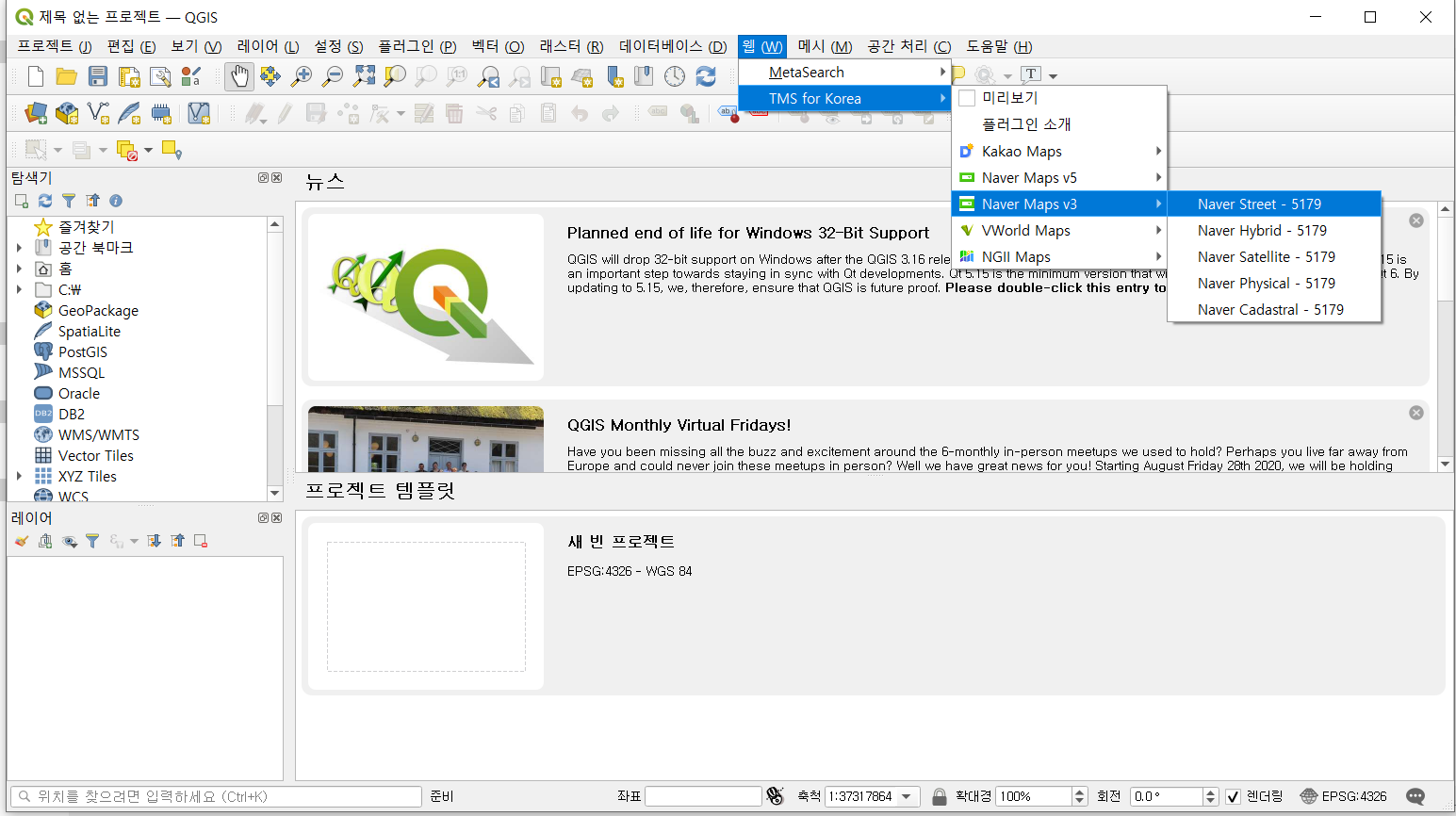
그러면 네이버 지도 사용이 가능하다.
[웹] - [TMS for Korea] - [Naver Maps v3] - [Naver Street - 5179]
아직까지는 네이버 v5와 v3의 차이를 잘 모르겠다.
v5 버젼이 높은 듯 사용은 해봤지만 별반 차이를 느끼지 못했다.(솔직히 잘 몰라서..ㅎㅎ)
아무거나 해도 상관없는듯..
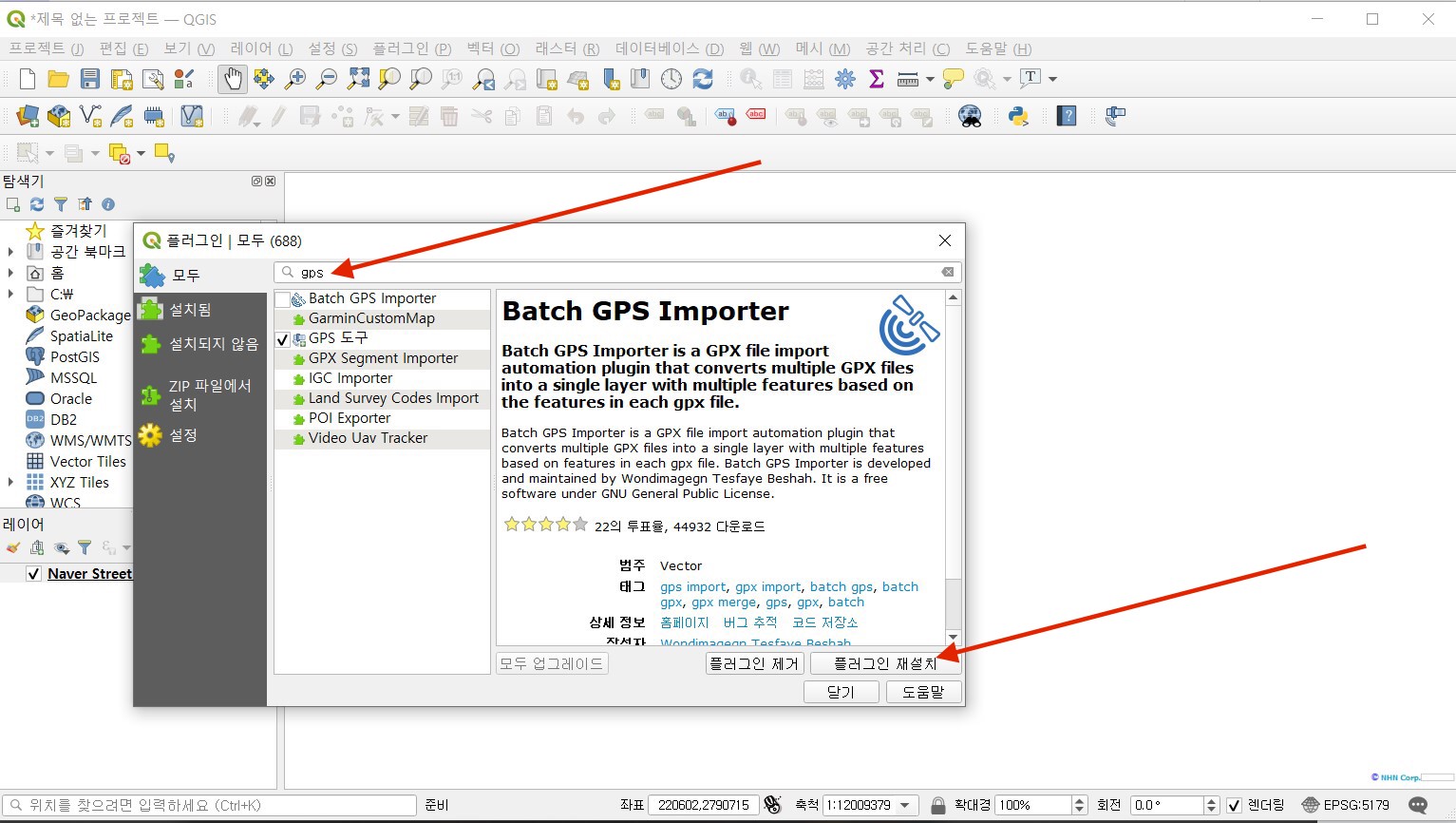
[플러그인] - [플러그인 관리 및 설치]
검색에서 [GPS 도구]를 설치
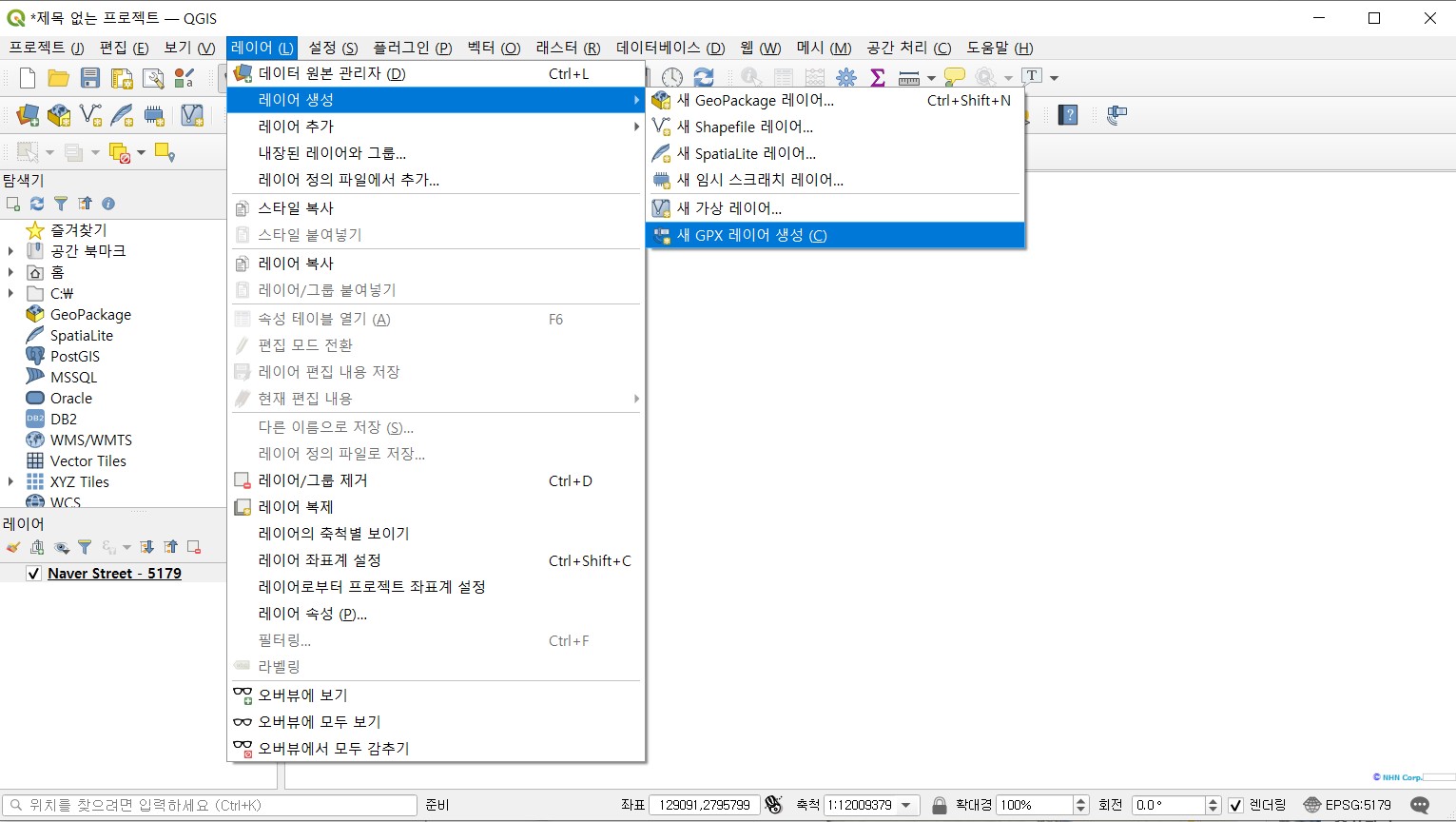
[레이어] - [레이어 생성] - [새 GPX 레이어 생성]
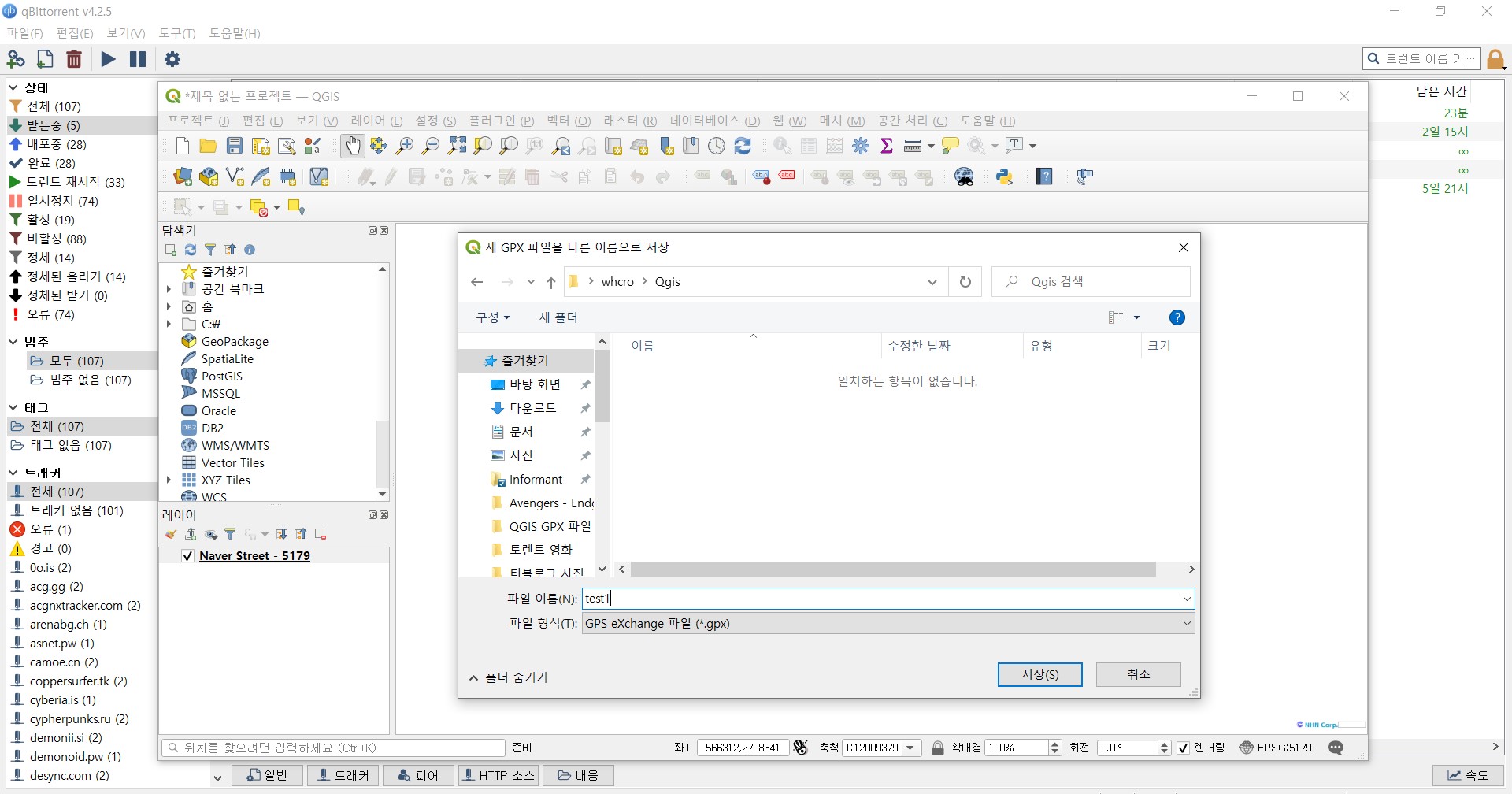
저장하려는 파일 이름을 적어준다.
파일이름이 한글로 저장되지 않으니 QGIS 프로그램에서는 영어로 작성하고 나중에 파일을 옮길때 한글로 변경하면 된다.
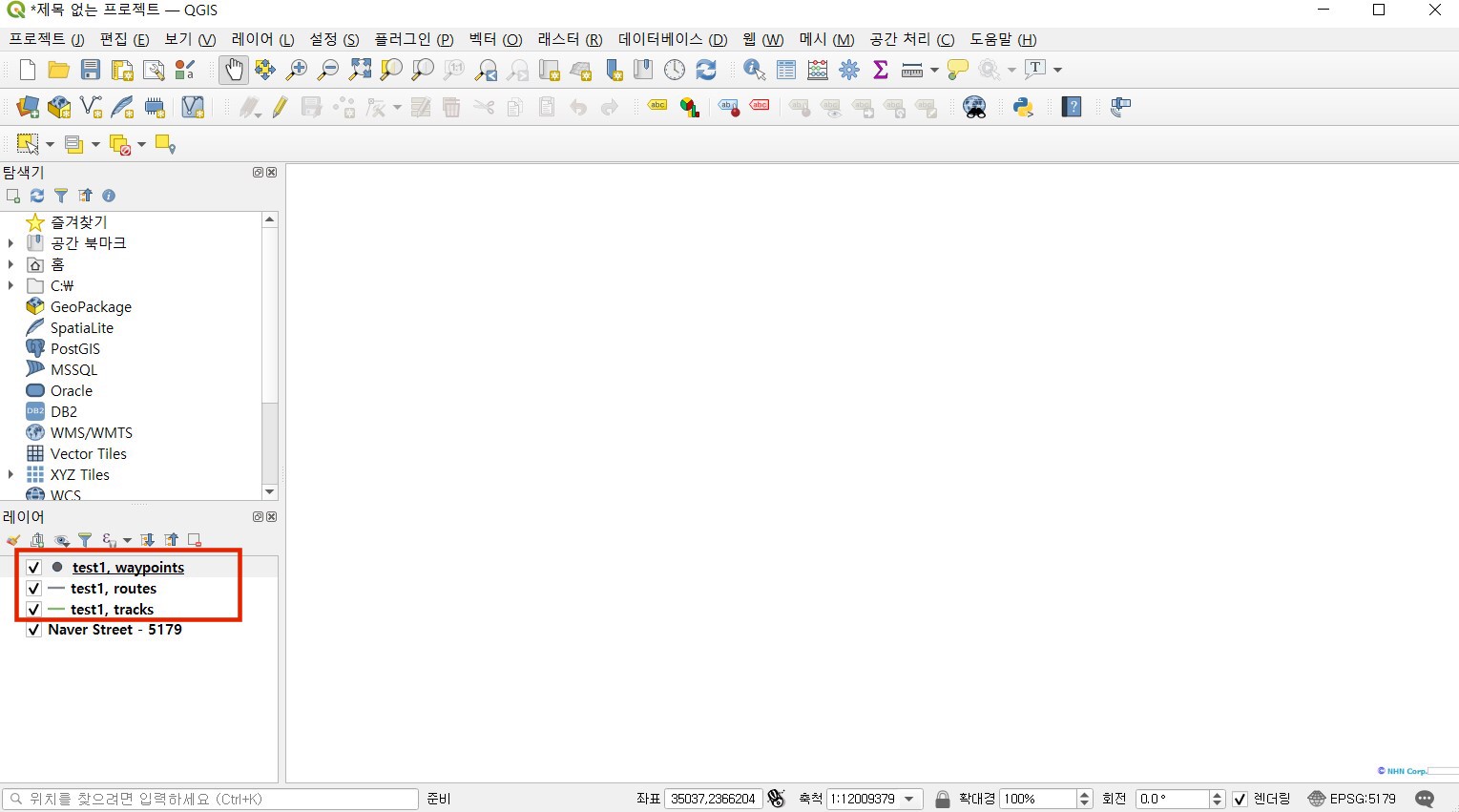
그러면 왼쪽하단 레이어 부분에 waypoints, routes, tracks 세가지 파일이 생성된다.
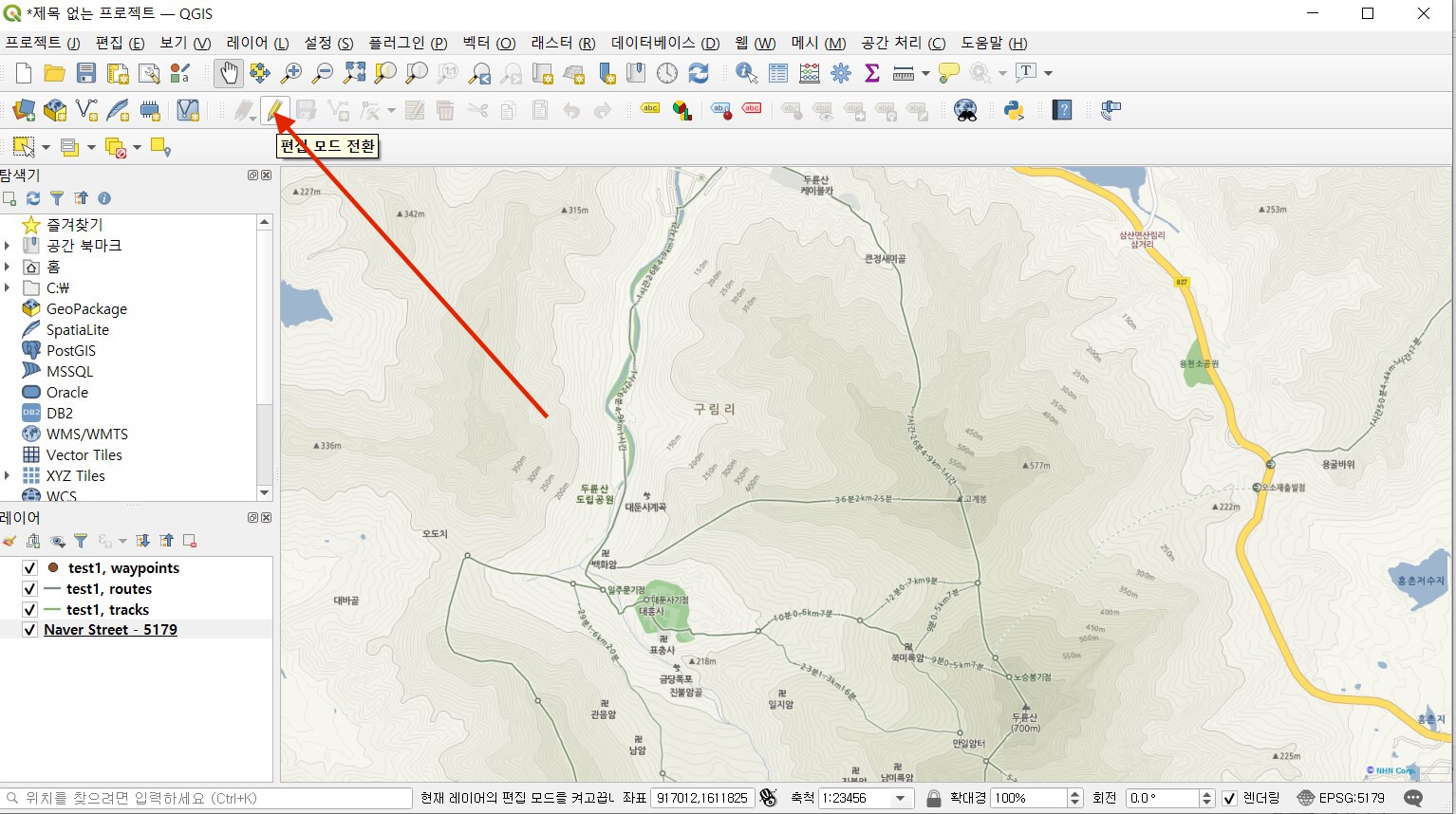

tracks를 선택하고
위쪽의 [편집모드전환(연필모양)]을 클릭하고 [라인객체추가(이어진 선모양)]를 클릭하면 지도상에 포인트를 찍을 수 있게 된다.
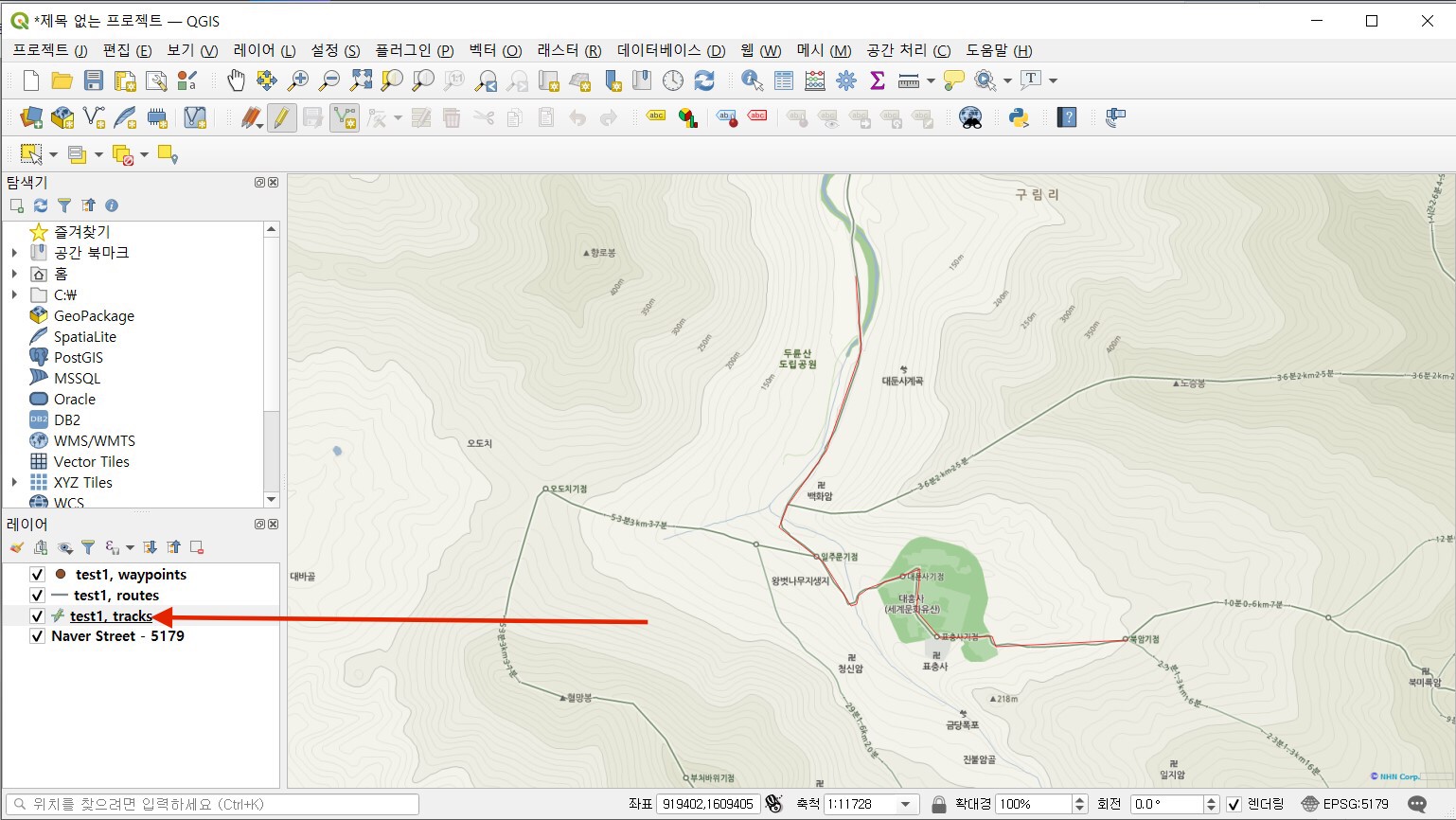
가고자하는 경로를 마우스 왼쪽 버튼으로 선택하면 선으로 이어진다.
만일 길을 잘못 클릭했을 경우 백스페이스를 누르면 되돌아가기가 가능하다.
마지막 지점에서는 마우스 오른쪽 버튼을 누르면 마무리가 된다.
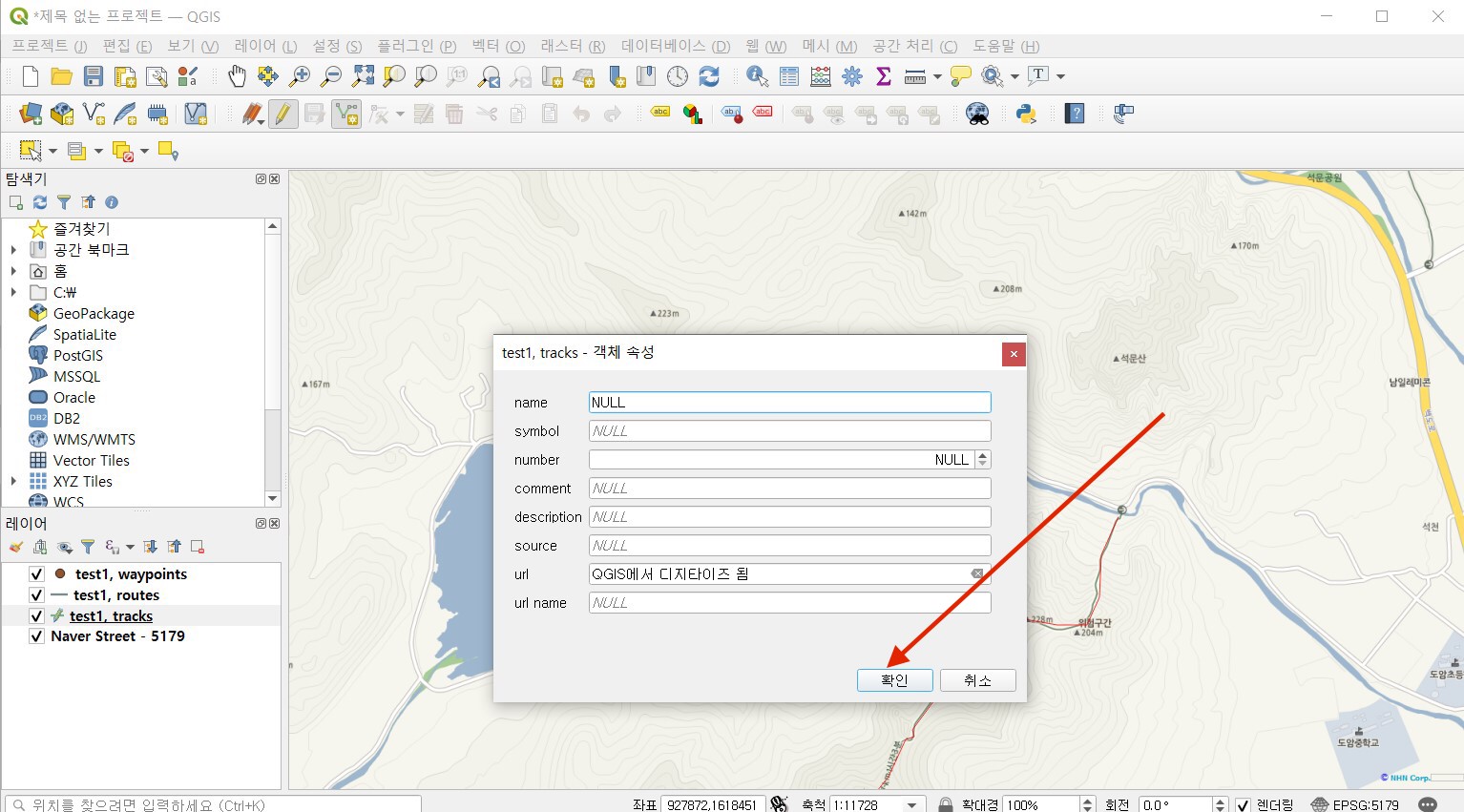
여기선 그냥 확인 버튼을 누르면 된다.
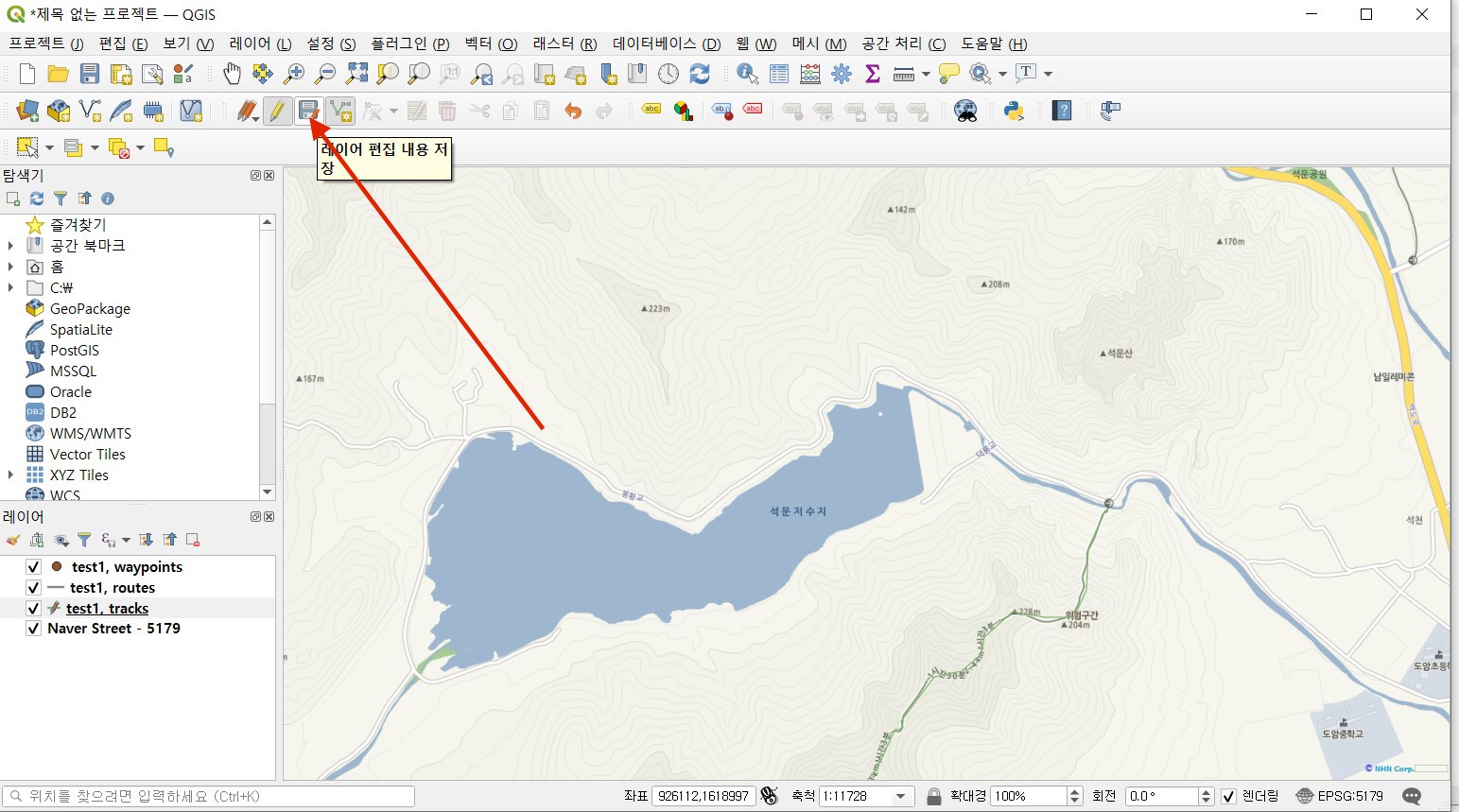
레이어 편집 내용 저장 버튼을 꾸욱.
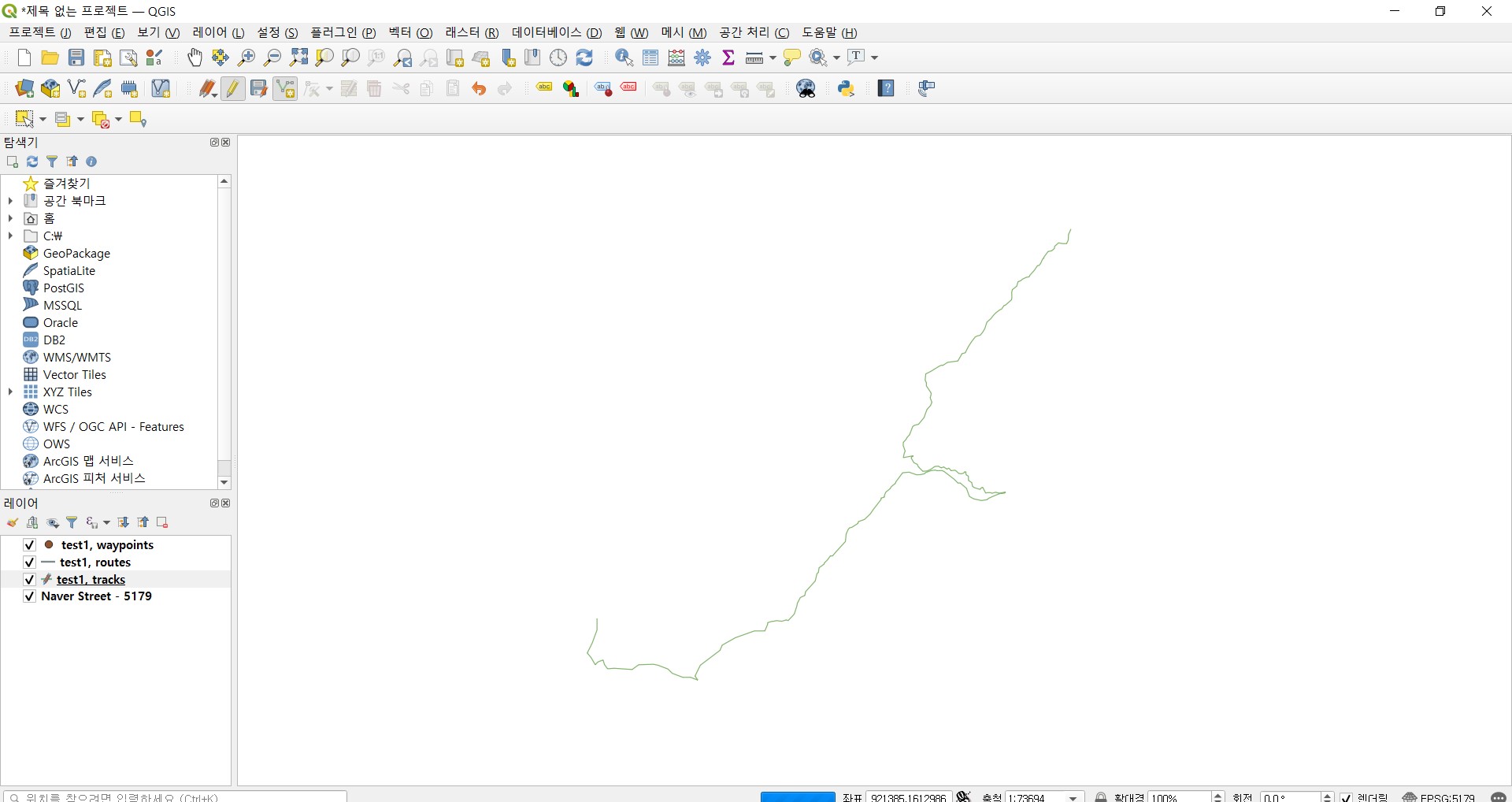
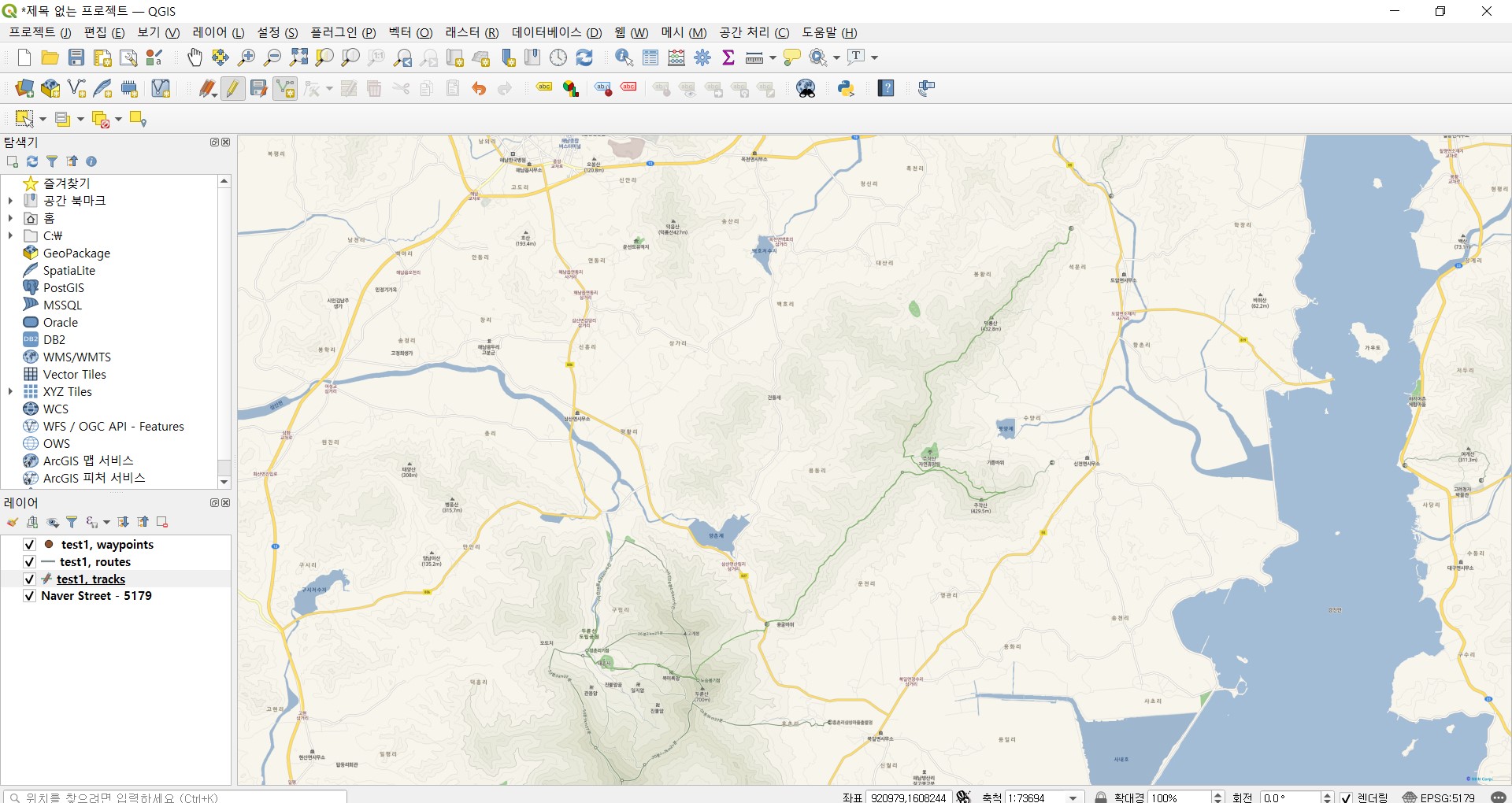
그럼 이렇게 초록색 선으로 이어진 부분을 확인 할 수 있다.

이렇게 저장하면 된다.
이것으로도 GPX 파일은 완성됐지만
hoxy, 고도가 필요하다면 GPS Visualizer에서 변환하면 이것도 가능하다.
GPS Visualizer
GPS Visualizer: Do-It-Yourself Mapping GPS Visualizer is an online utility that creates maps and profiles from geographic data. It is free and easy to use, yet powerful and extremely customizable. Input can be in the form of GPS data (tracks and waypoints)
www.gpsvisualizer.com
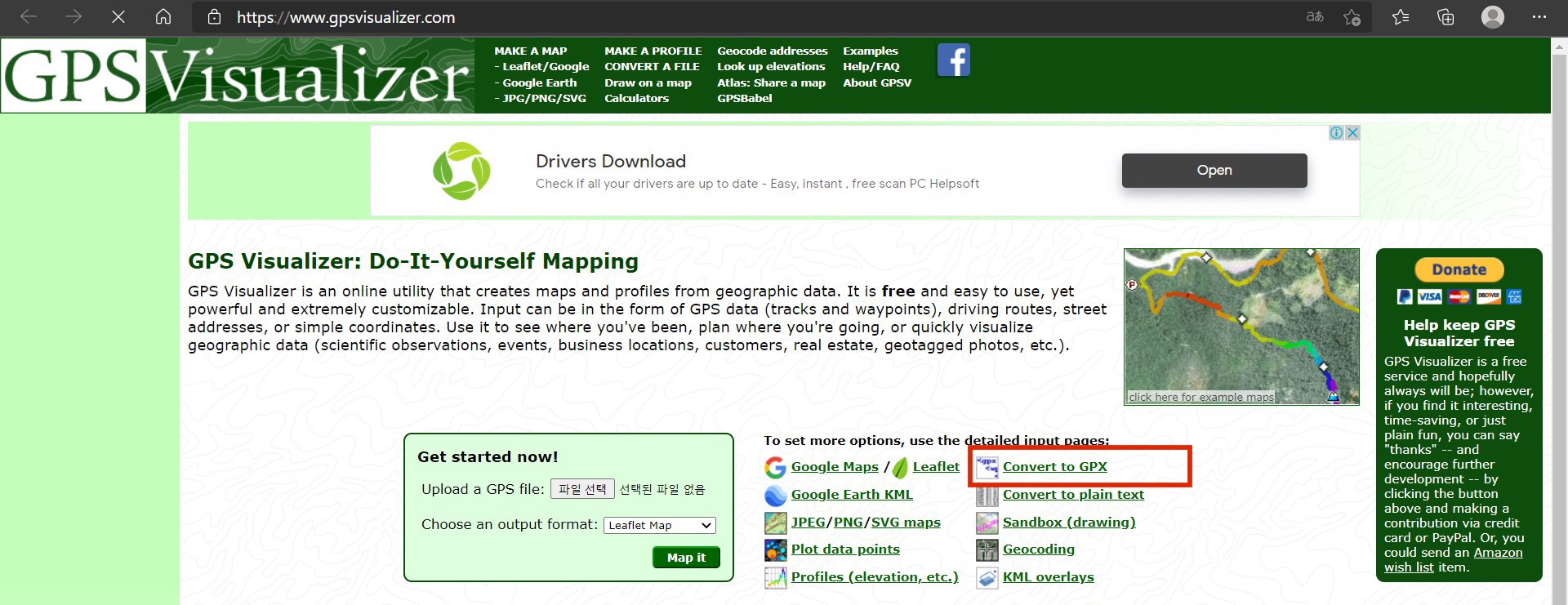
[Convert to GPX]를 클릭하고
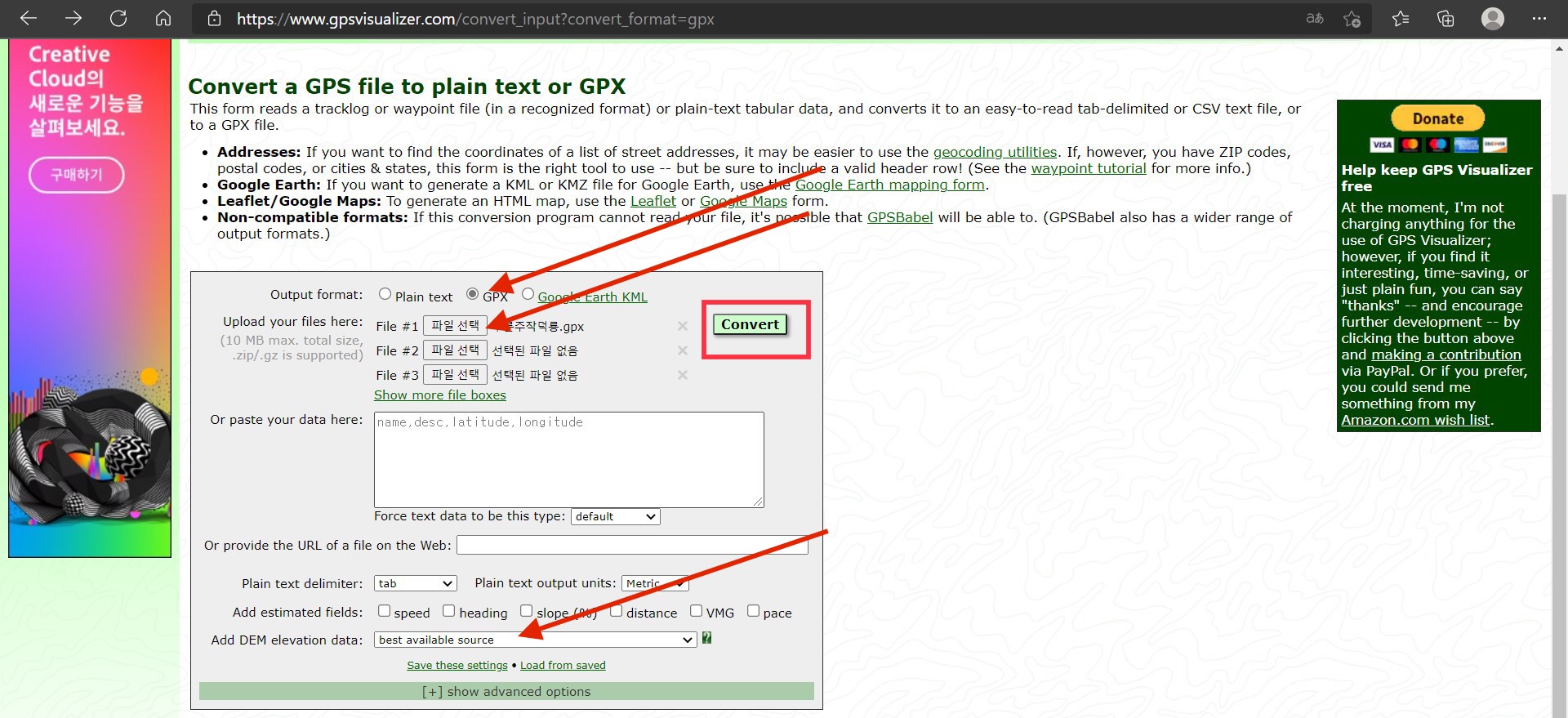
파일을 선택(아까 저장했던 GPX파일)하고
화면 밑의 Add DEM elevation data 항목의 버튼을 눌러 [best available soursce]를 선택한 뒤에 Convert 버튼을 누르면 된다.
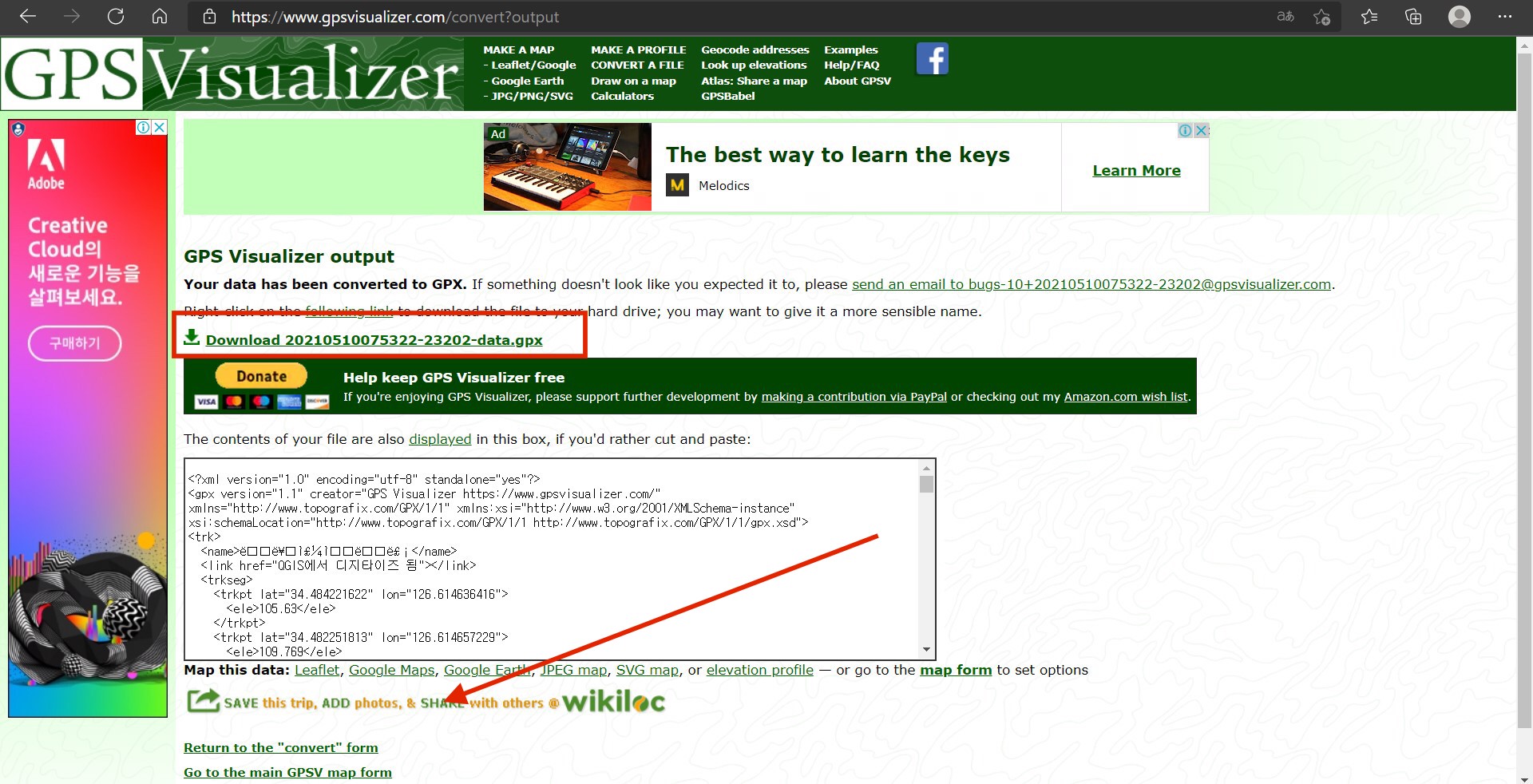
그리고 다운로드를 받으면 고도계가 포함된 GPX파일을 저장할 수 있다.
또 아래 화살표는 Wikiloc을 클릭하면 wikiloc으로 파일을 내보낼 수 있다.

wikiloc 홈페이지 또는 어플을 다운받아 회원가입.
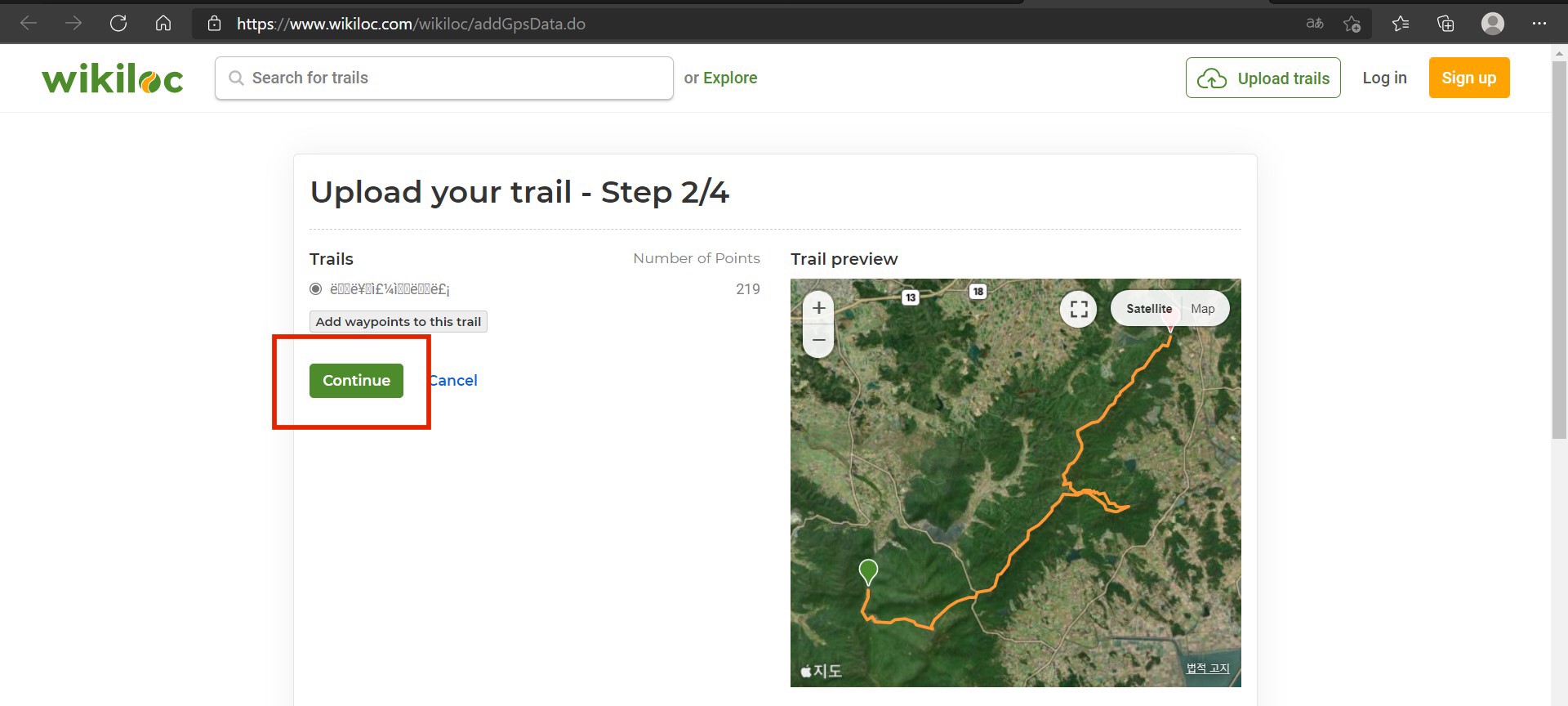
로그인 후 [Continue]를 누르면 자기의 계정에 업로드가 된다.
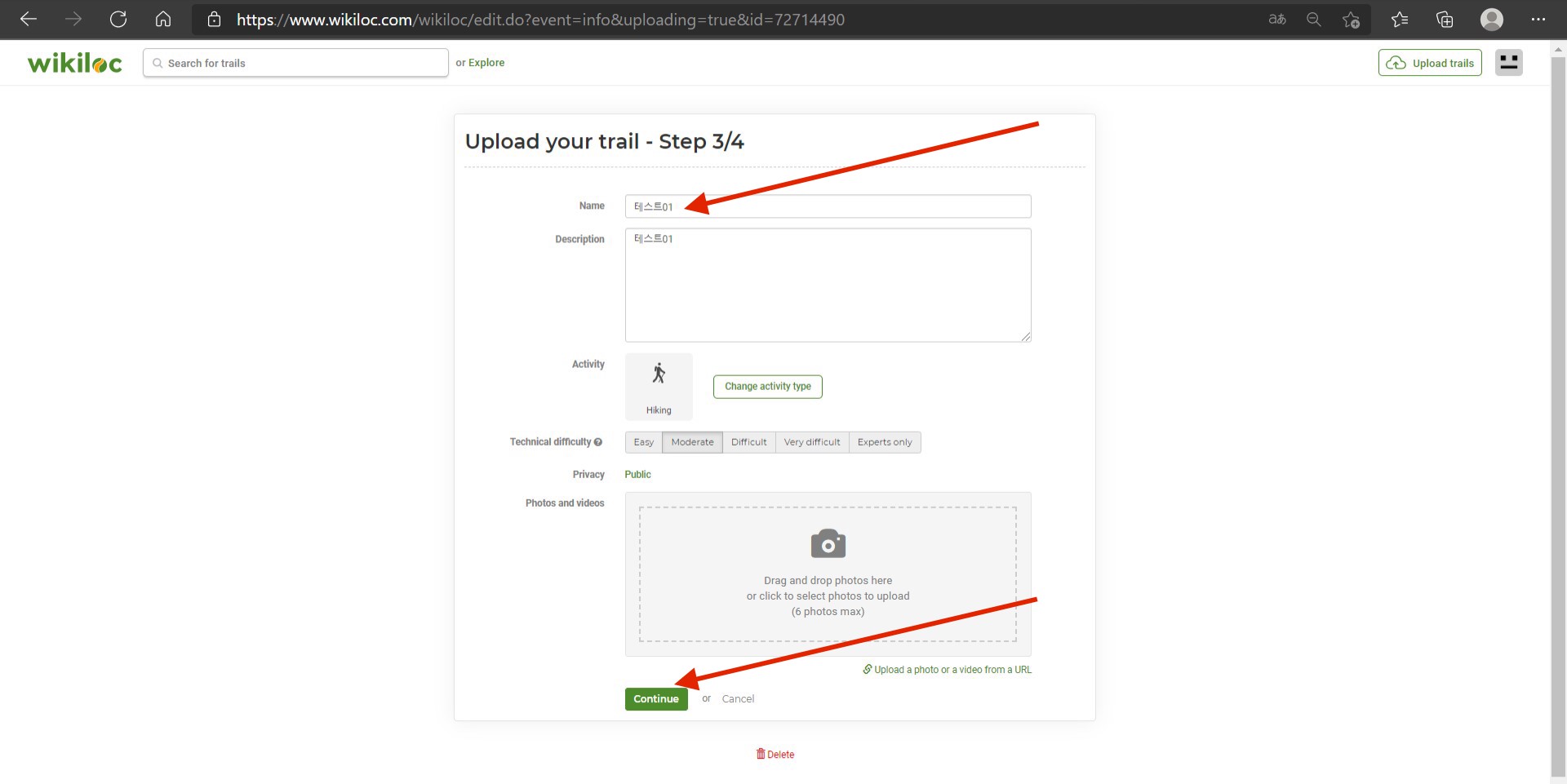
여기서 파일이름은 한글이 가능하다.
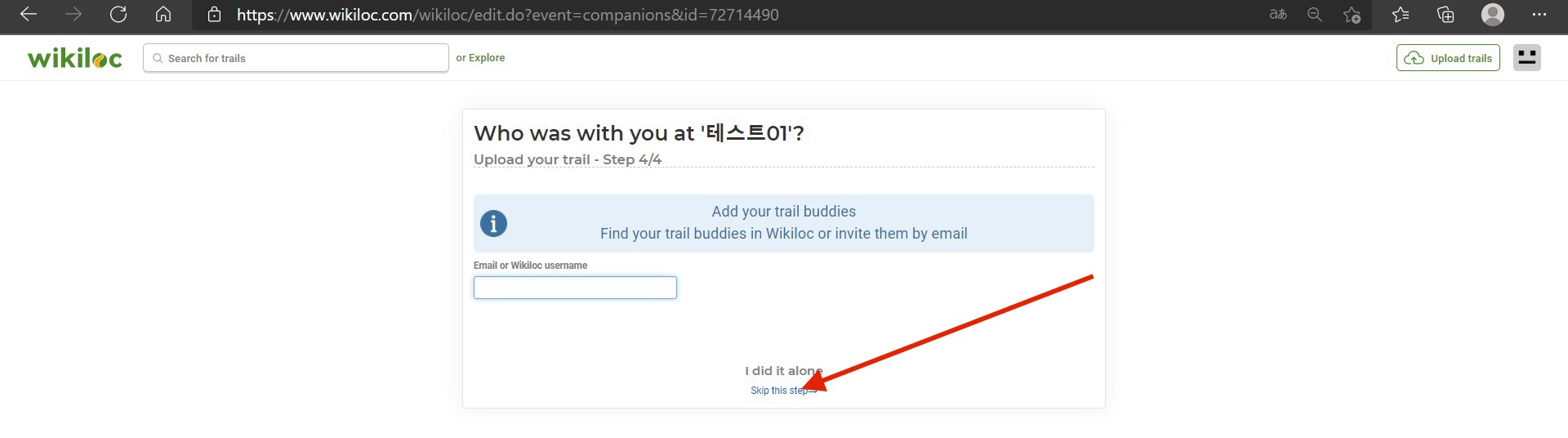
같이 간 사람??? 혼자다니니까 skip하면 되고..
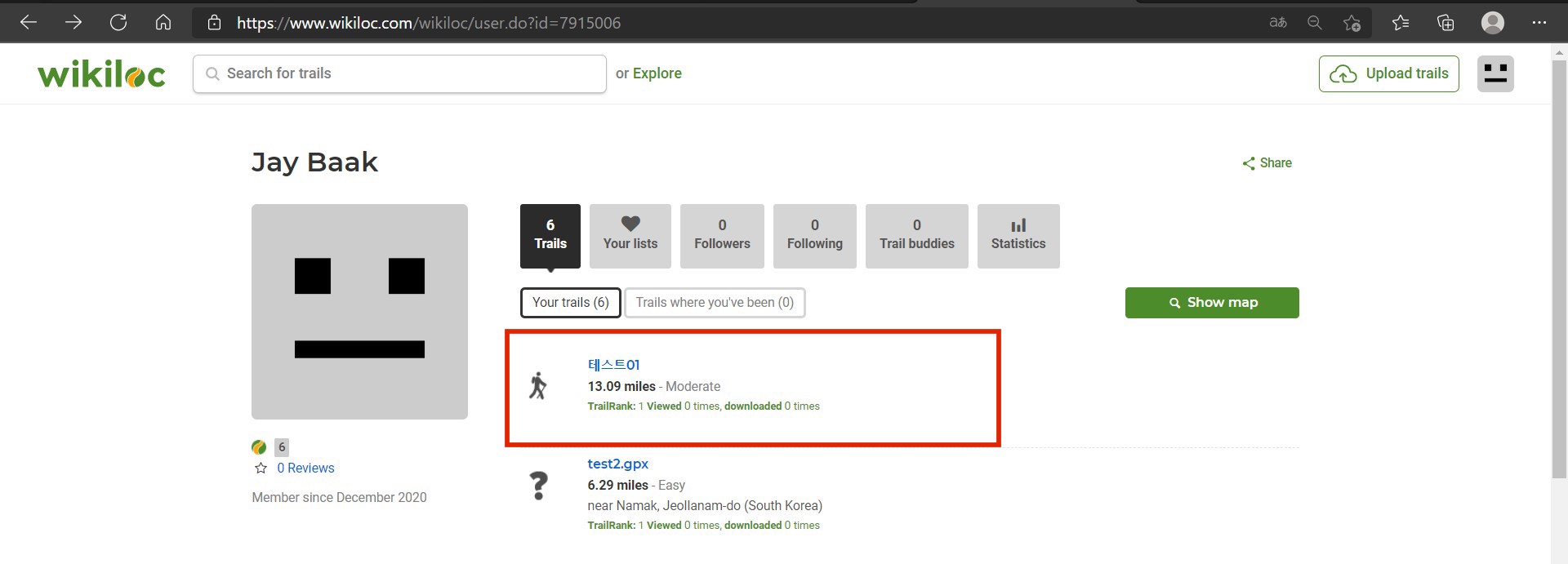
그럼 계정에 업로드가 되는 걸 알수 있다.
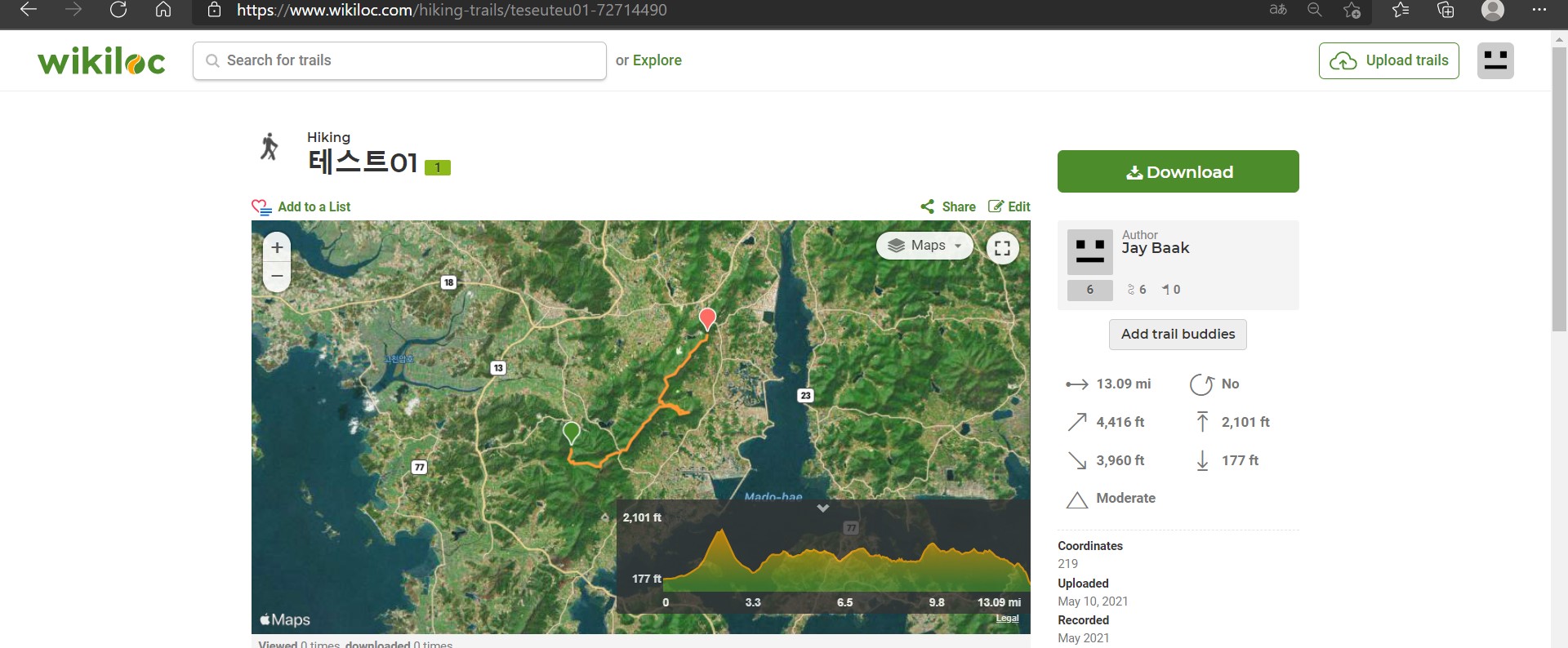
클릭하면 위치와 아까 지도상에 그렸던 경로와 고도까지 확인이 가능하다.
다운로드를 누르면 ......... 애플워치로 보내기가 있다.
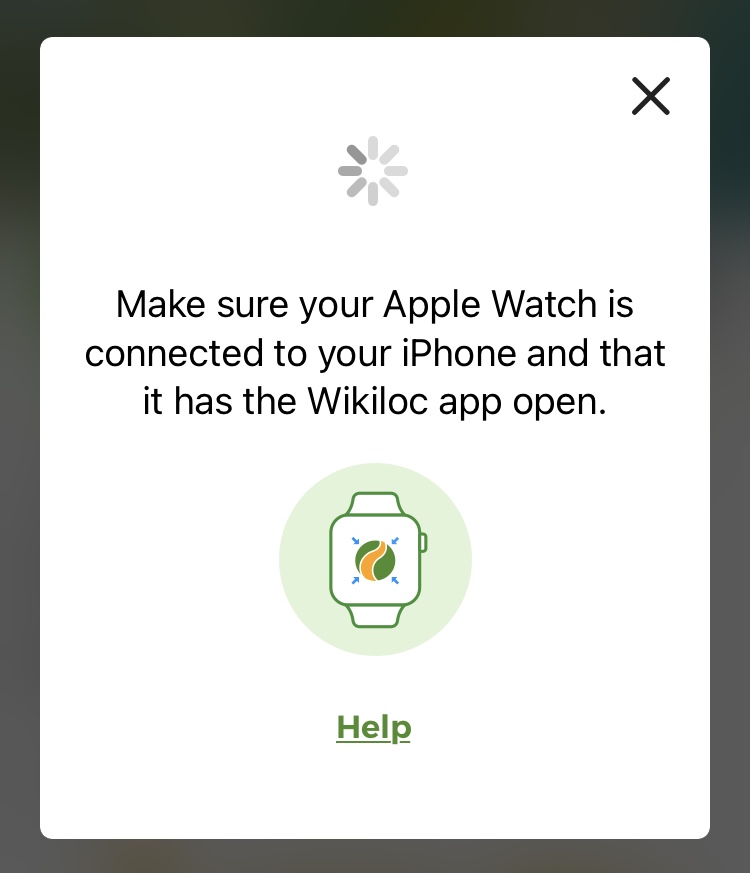
애플워치로 내보내기 할 때는 애플워치의 wikiloc 어플을이 켜져 있어야 한다.
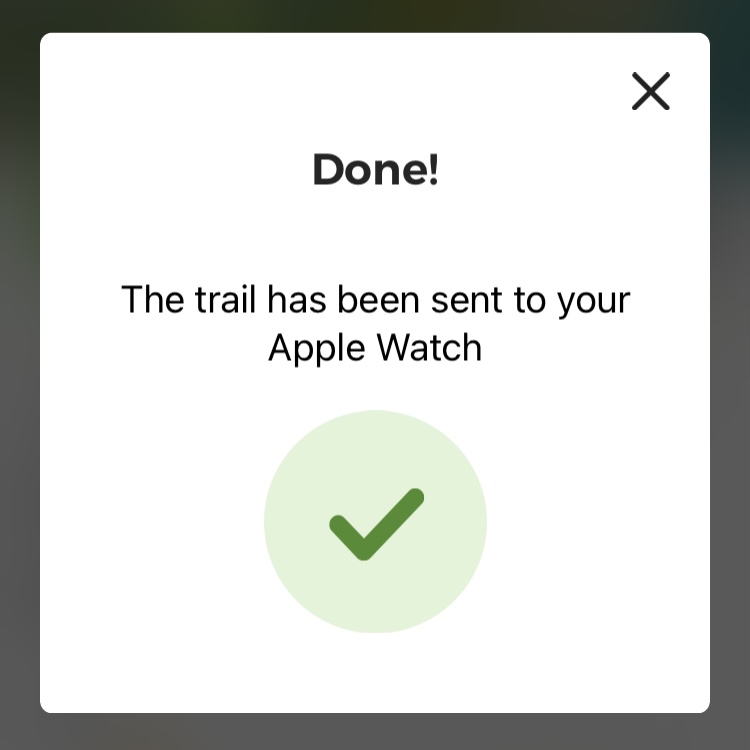
이제 애플워치에 GPX 파일이 wikiloc 어플에 저장 되었다. 와우~~ 이제 다 됐다.!!!
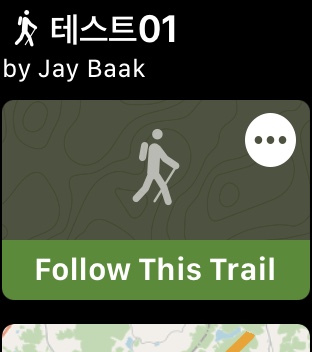
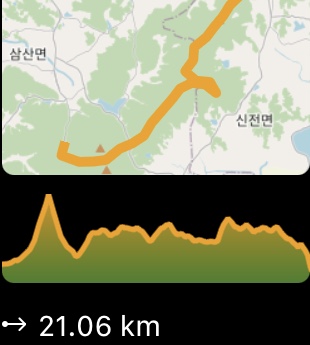
애플워치 wikiloc 앱에서 저장했던 파일을 클릭하고 그 경로를 찾아 따라가면 된다. 이제 길을 잃고나 헤매는 일은 없을 것이다. 애플워치의 배터리 광탈은 익히 알고 있으니 배터리는 항시 빵빵하게 완충해야 하고 장거리나 장시간이면 보조배터리까지 챙겨가기를 추천한다.
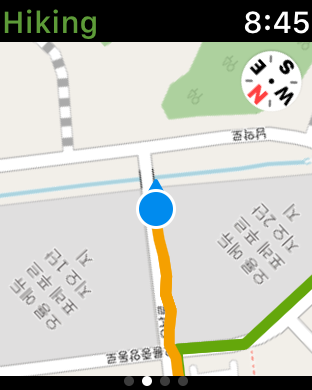
가끔 경로에서 벗어나면 알림과 함께 메세지를 보내준다.
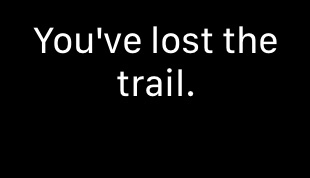
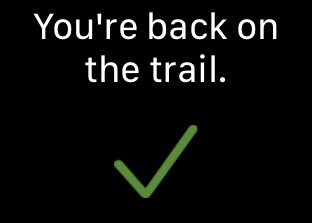
제 경로에 들어서면 잘 돌아 왔다고 다시 알려준다.
만약 경로에서 멀어지거나 길을 잃게 되면 어디쯤에 자신이 있는지 지도로 대략적으로 알 수 있어서 참 좋다.
지도도 애플워치의 크라운을 돌리면 확대와 축소가 가능하니 참 괜찮다.
아직 '테스트2'의 산행(두륜-주작-덕룡)을 해보진 않았지만 곧 산행을 해보고 싶다. 좀 기대된다고나 할까~?ㅎㅎㅎ
다시 한 번 제게 큰 도움을 주신 우블님과 with_duke님께 감사드립니다. 아주 좋은 정보를 주셨습니다. ^^ 복 받으실꼬에욤. ^^
'Outdoor Life > 얄팍한 Review' 카테고리의 다른 글
| 여름 산행시 필요한 Mcdavid(맥데이비드) 레그 슬리브 & 암 슬리브 (0) | 2021.06.02 |
|---|---|
| 프리미엄 인솔 시다스 3FEET MID 깔창 구입 개봉기 (0) | 2021.05.28 |
| 데카트론 TARMAK 타막 얇은 무릎보호대 (0) | 2021.05.22 |
| 툴리스 러닝화, 등산화 깔창(인솔) 개봉 & 후기 (0) | 2021.05.10 |
| [단터프 DARN TOUGH] 메리노울 양말 후기 (0) | 2021.05.08 |